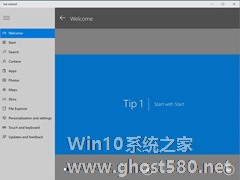-
Win10使用存储空间保存数据的方法
- 时间:2024-11-22 19:56:48
大家好,今天Win10系统之家小编给大家分享「Win10使用存储空间保存数据的方法」的知识,如果能碰巧解决你现在面临的问题,记得收藏本站或分享给你的好友们哟~,现在开始吧!
我们的电脑上有时候会存放一些重要的数据,但是一旦发生磁盘损坏,就会造成数据的丢失。Win10系统中准备了一个存储空间的功能,可以帮助用户保存数据,防止数据丢失。
这个功能,可以使用多块磁盘或移动硬盘组成联合储存模式,来保护数据,相当于一个自动备份的功能,即便是磁盘完全坏了,那我们也可以在第二块磁盘中找回数据,可以说是一种非常安全的数据储存方法。
1、按下WIN+X,然后点击控制面板进入;

2、在控制面板中,将查看方式设置为小图标,然后找到“储存空间”点击进入;

3、在“存储空间”创建界面中,点击“创建新的池和存储空间”;
小提示:如果没有看到任务链接,请单击“更改设置”进行设置。
4、选择要用来创建存储池的驱动器,然后点击“创建池”。指定驱动器名称和驱动器号,然后选择一种布局(三种布局的具体含义见“小知识”)。指定存储空间大小,然后单击“创建存储空间”;

特别提示:创建存储池之前首先要连接外接存储设备,否则无法创建。每次创建的时候都会格式化驱动器,所以如果接入的驱动器中有数据,一定要先备份数据。
以上就是Win10使用存储空间保存数据的方法步骤了,把数据保存在存储空间中,就算硬件发生损坏也能确保数据的安全。
以上就是关于「Win10使用存储空间保存数据的方法」的全部内容,本文讲解到这里啦,希望对大家有所帮助。如果你还想了解更多这方面的信息,记得收藏关注本站~
【Win10系统之家★文章,未经允许不得转载!】
相关文章
-
 我们的电脑上有时候会存放一些重要的数据,但是一旦发生磁盘损坏,就会造成数据的丢失。Win10系统中准备了一个存储空间的功能,可以帮助用户保存数据,防止数据丢失。
我们的电脑上有时候会存放一些重要的数据,但是一旦发生磁盘损坏,就会造成数据的丢失。Win10系统中准备了一个存储空间的功能,可以帮助用户保存数据,防止数据丢失。
这个功能,可以使用多块磁盘或移动硬盘组成联合储存模式,来保护数据,相当于一个自动备份的功能,即便是磁盘完全坏了,那我们也可以在第二块磁盘中找回数据,可以说是一种非常安全的数据储存方法。
1、按下WIN+... -

《Win10快速截图技巧汇总》,告诉用户在Win10里使用多种方法截图。但是如何把全屏截图放在桌面上呢?使用下面方法就能够把使用Win10快捷键全屏截图放在桌面上。
1.使用组合快捷键win键+x键打开列表选项,点击打开“运行(R)”进入下一步操作。如下图所示
2.在打开的运行窗口中,输入“regedit”回车确认打开注册表编辑器。如下图所示<imgsr... -

对于不经常将电脑用于办公用途的用户来说,office软件估计并未安装,需要编辑文档时可以用自带的文本或写字板代替。如果是使用写字板编辑文档,如何将它保存为TXT格式呢?我们来看看Win10下如何操作。
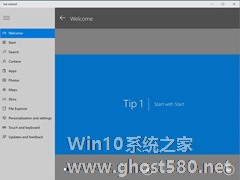
Win10相对于Win8来说还是有很大的变动,虽然Win10保留了大部分微软系统的操作,但是还是有一些新花样。很多用户觉得不习惯,所以就以为Win10系统没有那么好用。不过微软也针对这种情况,推出了一个视频教程。这个教程就在入门应用中,本文就来教大家查看内置视频教程学习Win10系统使用技巧的方法。
在Windows10预览版中,微软显然更加重视对初入门用户的指导,在系统...
- Win10教程
-
-
操作系统排行榜
更多>> -
- Ghost Win8.1 64位 老机精简专业版 V2023.02
- 【老机专用】Ghost Win8 32位 免费精简版 V2022.01
- 【致敬经典】Ghost Windows8 64位 免激活正式版 V2021.08
- 微软Windows8.1 32位专业版免激活 V2023.05
- Windows11 22H2 (22621.1778) X64 游戏美化版 V2023.06
- Windows11 22H2 (22621.1778) X64 专业精简版 V2023.06
- 笔记本专用 Ghost Win10 64位 专业激活版(适用各种品牌) V2022.08
- GHOST WIN8 X86 稳定专业版(免激活)V2022.07
- Windows8.1 64位 免费激活镜像文件 V2022.07
- Windows 8.1 64位 极速纯净版系统 V2022
-
Win10教程排行榜
更多>> -
- Win10双系统如何删除一个?Win10双系统删除其中一个的方法
- Win10提示此站点不安全怎么办?Win10提示此站点不安全的解决方法
- Win10经常提示assertion failed怎么办?Win10经常提示assertion failed的解决方法
- Win10如何进入高级选项?Win10进入高级选项的方法
- ROG幻14如何重装系统?重装ROG幻14笔记本的方法
- Win10玩地平线5闪退怎么办?Win10玩地平线5闪退的解决方法
- Win10玩NBA2K23闪退怎么办?Win10玩NBA2K23闪退的解决方法
- Win10网络栏只剩下飞行模式怎么办?Win10网络栏只剩下飞行模式的解决方法
- Win10玩Dota2卡顿怎么办?Win10玩Dota2卡顿的解决方法
- Win10系统怎么还原到某个时间点?Win10系统还原方法教学
- 热门标签
-